Powerpoint 2013에서 하이퍼 링크를 삽입하는 방법
웹 페이지의 하이퍼 링크는 사람들이 다른 웹 페이지를 탐색 할 수있는 간단하고 편리한 방법을 제공합니다. 이러한 하이퍼 링크는 Powerpoint 프리젠 테이션을 포함한 다른 유형의 문서에서도 같은 목적으로 사용될 수 있습니다.
Powerpoint 슬라이드 쇼에 하이퍼 링크를 추가하면 컴퓨터에서 슬라이드 쇼를보고있는 모든 사용자가 링크를 클릭하여 웹 브라우저에서 열 수 있습니다. Powerpoint 2013에서 프레젠테이션에 하이퍼 링크를 추가하는 방법을 아래 단계에서 보여줍니다.
Powerpoint 2013에서 링크 추가
아래 단계는 인터넷에서 웹 사이트에 대한 하이퍼 링크를 만드는 방법을 구체적으로 보여줍니다. 사람들이 프레젠테이션에 사용할 가장 일반적인 유형의 링크입니다. 그러나 파일, 슬라이드 쇼의 다른 위치 또는 전자 메일 주소에 연결하도록 선택할 수도 있습니다. 하이퍼 링크 삽입 창의 왼쪽에있는 목록에서 원하는 옵션을 클릭하여 아래에서 열 수 있습니다.
1 단계 : Powerpoint 2013에서 슬라이드 쇼를 엽니 다.
2 단계 : 링크의 "앵커"텍스트로 사용할 텍스트를 강조 표시하십시오.

3 단계 : 창의 맨 위에있는 삽입 탭을 클릭하십시오.
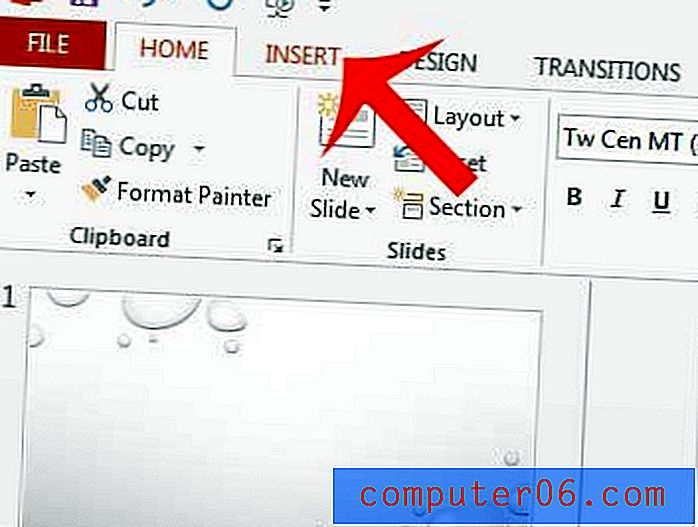
4 단계 : 창의 맨 위에있는 탐색 리본의 링크 섹션에서 하이퍼 링크 단추를 클릭하십시오. 그러면 새로운 하이퍼 링크 삽입 창이 열립니다.
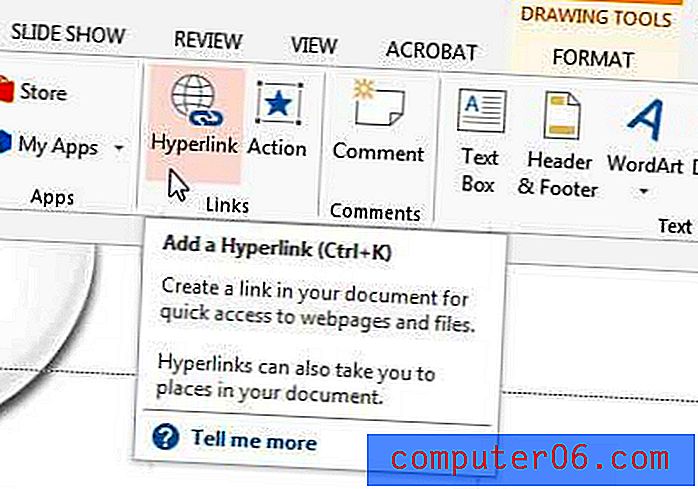
5 단계 : 창의 맨 아래에있는 주소 필드에 링크하려는 웹 사이트의 주소 를 입력 한 후 확인 단추를 클릭하십시오. 웹 사이트의 주소를 모르는 경우 항상 웹 브라우저에서 페이지를 연 다음 웹 페이지 주소 (URL)를 복사하여 주소 필드에 붙여 넣을 수 있습니다.
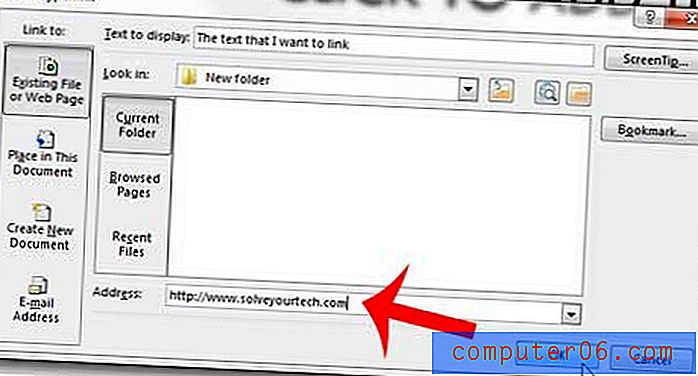
텍스트를 선택한 다음 마우스 오른쪽 단추를 클릭하고 하이퍼 링크 옵션을 선택하여 하이퍼 링크를 삽입 할 수도 있습니다.
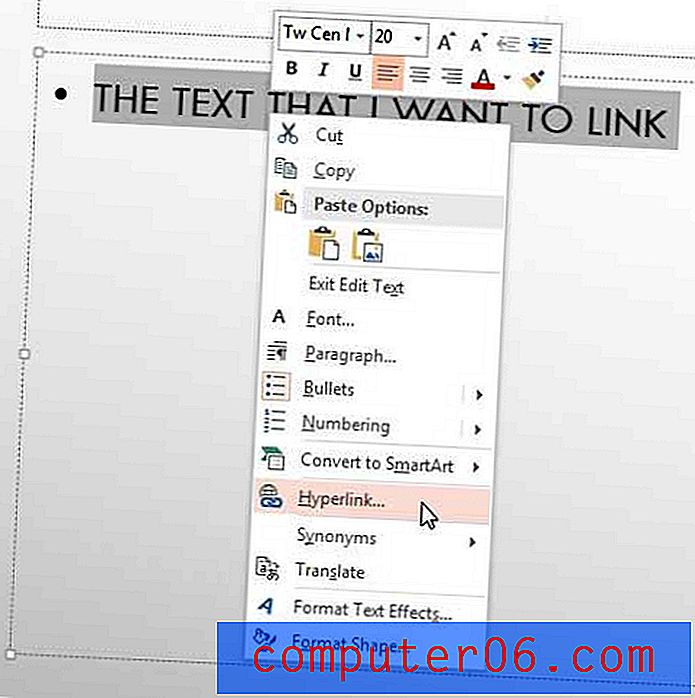
Powerpoint 파일을 공유하는 사람들이 파일을 여는 데 문제가 있습니까? 사람들이 새 파일 형식을 지원하지 않는 이전 버전의 Powerpoint를 사용하는 경우 발생할 수 있습니다. Powerpoint 2013에서 기본적으로 .ppt로 저장하는 방법을 알아보고 프레젠테이션을 이전 버전의 Powerpoint와 호환되도록하십시오.



